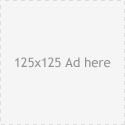スマホの画像を縮小・リサイズするにはどうしたらよいの?
Filed Under (未分類) by admin on 22-10-2021
“スマホの搭載されているカメラは性能がよく、写真を撮影する機会が以前よりも増えた!という人は多いはず。
またインスタグラムなどの写真や動画をアップするSNSが人気を集めているので、その影響もあるでしょう。
最新機種のスマホで撮影した写真の画像は、とても高画質で素晴らしいですが、高画質のため容量が大きく、アップロードが出来なかったり、メール送信できなかったりすることがあります。そのようなトラブルを回避するためには、スマホで撮影した写真や画像を縮小するのがよいでしょう。ここではスマホで画像・写真を縮小する方法をレクチャーしましょう。
【写真を縮小する方法とは?】
スマホ内の写真を縮小する方法は
・メールで送信する方法
・アプリを使って縮小する方法
の2つがあります。
それぞれまとめてみましょう。
<メールで送信する方法>
iPhoneやandroidでは、スマホのメールアプリを使ってメールに添付した写真のサイズを縮小させることが可能です。
方法はとても簡単で、縮小したい写真をメールに添付して送信するだけ。
iPhoneでは、送信時に画像の縮小を「大・中・小」の中から、選択・設定することができます。
またandroidの場合には、大きい画像は自動的に縮小されるケースもあります。また元のサイズから何%縮小するかを選択するなど、細かい操作方法がそれぞれの機種によって変わってきます。
メールアプリを使用して写真を縮小する場合、専用アプリのインストールが必要ないというメリットがあります。また、オリジナルの写真をそのまま縮小できるというのもよいでしょう。
一方、縮小サイズを自由に設定することができなかったり、大量の写真を縮小したい場合には時間がかかってしまったりするデメリットもあります。またメールを受信した後にはダウンロードをする必要もあります。
<アプリを使って縮小する方法>
複数の画像を一括で縮小したい!という時には、メールで送信する方法よりも、アプリを利用した方がよいでしょう。また縮小サイズを細かく設定したい場合も、縮小アプリの利用がおすすめです。
アプリの中には、画像の縮小だけではなく、トリミングや画像の加工など他の便利機能が搭載されているものもあります。操作方法はそれぞれのアプリによって多少異なるものの、縮小したい写真を選択して大きさを選ぶだけで簡単に操作できるものが多いです。メールで送信する方法よりも、時間を短縮できるでしょう。
アプリを使って写真を縮小すると、複数枚を一度に縮小できるというメリットがあります。さらに縮小サイズを自由に決められる、縮小だけではなく拡大やフィルタ機能で写真を編集できるなどの+αの機能もついています。
一方で、アプリをインストールしなければいけない…という点はデメリットになるでしょう。ただアプリ自体の容量はそれほど大きくありません。
【おすすめの縮小アプリをご紹介!】
写真を縮小できるアプリはたくさんありますが、その中でも使い勝手がよく、スムーズに作業できるアプリを選びましょう。
ここではおすすめの縮小アプリをいくつかご紹介しましょう。
<写真リサイズ Photo Resizer>
「写真リサイズ Photo Resizer」は、あらかじめサイズが決まっている4つのリサイズモードがあるアプリです。リサイズしたいけれど、サイズにこだわりがないという人におすすめ。保存した写真に関しては共有することもできます。このアプリはandroid版のみとなります。
<画像サイズ – 写真リサイズ アプリ>
「画像サイズ – 写真リサイズ アプリ」はiOS版、android版どちらもあり、ピクセル、ミリメートル、センチメートル、インチの4つの単位でリサイズが可能なアプリです。リサイズした後の画像に関しては、保存する以外に、他のメールに送信したり、印刷したり、シェアすることも可能です。
<画像縮小 Image Shrink Lite>
「画像縮小 Image Shrink Lite」は、リサイズに特化したアプリで、最小1タップで画像のリサイズができる優れものです。また縮小時に写真の撮影時刻、撮影場所などの情報を削除する機能もあるので、ブログやSNSなどにアップする写真のリサイズにぴったり。このアプリはandroid版のみとなっています。”